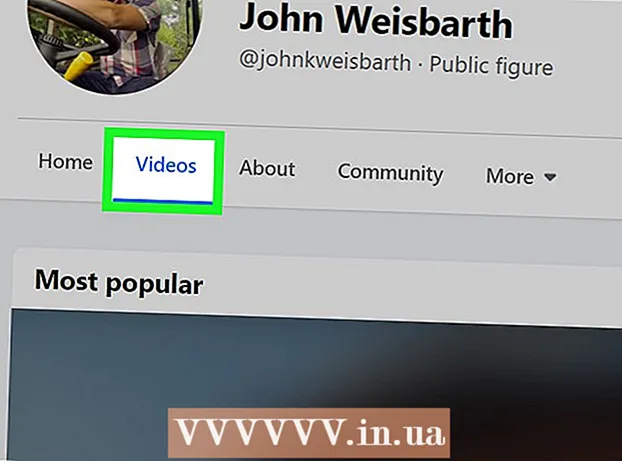作者:
Ellen Moore
创建日期:
16 一月 2021
更新日期:
2 七月 2024

内容
IDX 文件是 Windows 常用的索引文件,用于加快数据库搜索或加快文件夹中文件的选择和排序。 IDX 文件也常用于包含字幕的 DVD 和电影文件。大多数 Windows 和 Mac 计算机会自动在原始程序中打开 IDX 文件。如果您的 IDX 文件无法在您的计算机上打开,请尝试使用 VideoLAN VLC 媒体播放器打开它,该播放器支持并可以打开大多数 IDX 文件。
脚步
方法 1 of 2:打开 IDX 文件
 1 双击 IDX 文件。 在 Windows 上,该文件将自动在记事本中打开,而在 Mac OS X 上,它将在 TextEdit 中打开。
1 双击 IDX 文件。 在 Windows 上,该文件将自动在记事本中打开,而在 Mac OS X 上,它将在 TextEdit 中打开。 - 如果 IDX 文件未打开,请转到下一步。
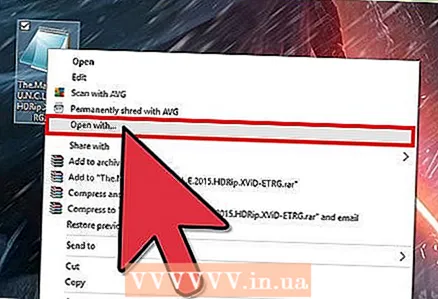 2 右键单击 IDX 文件并选择“打开方式...”。
2 右键单击 IDX 文件并选择“打开方式...”。- 在 Mac 上,选择属性,然后单击在程序中打开。
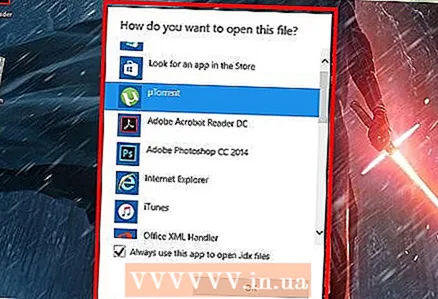 3 选择计算机上安装的文本编辑器。 IDX 文件可以使用写字板、记事本和 TextEdit 等文本编辑器打开。
3 选择计算机上安装的文本编辑器。 IDX 文件可以使用写字板、记事本和 TextEdit 等文本编辑器打开。 - 如果 IDX 文件仍未打开,请转到下一步。
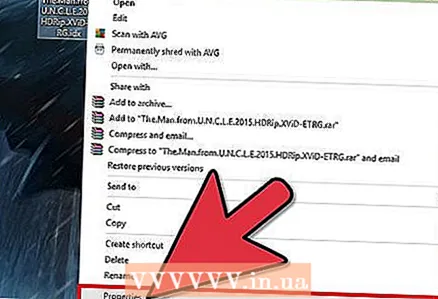 4 右键单击 IDX 文件并选择属性。
4 右键单击 IDX 文件并选择属性。 5 查看文件信息以确定其来源。 有时,IDX 文件可以由创建它的程序打开。例如,如果 IDX 文件的来源是 Microsoft Outlook Express,请在您的计算机上启动 Outlook Express 并尝试使用它打开 IDX 文件。
5 查看文件信息以确定其来源。 有时,IDX 文件可以由创建它的程序打开。例如,如果 IDX 文件的来源是 Microsoft Outlook Express,请在您的计算机上启动 Outlook Express 并尝试使用它打开 IDX 文件。  6 运行创建 IDX 文件的程序,然后尝试使用该程序打开它。
6 运行创建 IDX 文件的程序,然后尝试使用该程序打开它。- 如果 IDX 文件仍然无法打开,请按照本文第二种方法中的说明使用 VideoLAN VLC 媒体播放器打开文件。
方法 2 of 2:使用 VideoLAN VLC 媒体播放器
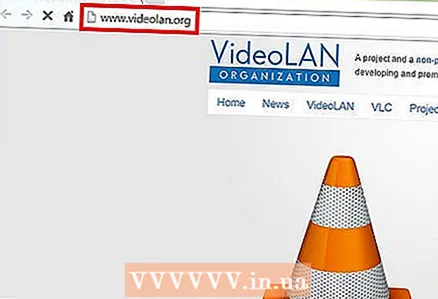 1 通过以下链接转到 VideoLAN 官方网站: http://www.videolan.org/。
1 通过以下链接转到 VideoLAN 官方网站: http://www.videolan.org/。  2 单击“下载 VLC”按钮下载 VideoLAN VLC 媒体播放器。
2 单击“下载 VLC”按钮下载 VideoLAN VLC 媒体播放器。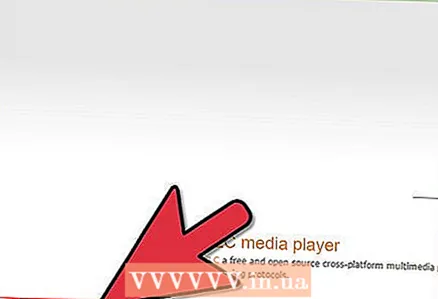 3 双击安装文件以启动 VideoLAN 安装向导。 按照屏幕上的说明在计算机上安装播放器。安装完成后,程序将自动启动。
3 双击安装文件以启动 VideoLAN 安装向导。 按照屏幕上的说明在计算机上安装播放器。安装完成后,程序将自动启动。 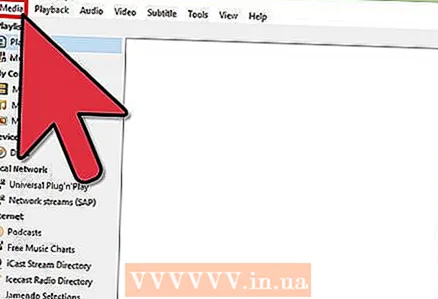 4 单击播放器顶部的“媒体”选项,然后选择“打开”。 之后,屏幕上将出现“打开文件”对话框。
4 单击播放器顶部的“媒体”选项,然后选择“打开”。 之后,屏幕上将出现“打开文件”对话框。 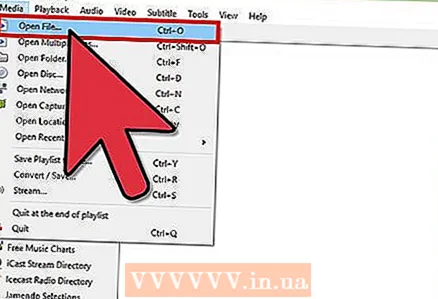 5 单击浏览...,然后找到要打开的 IDX 文件。
5 单击浏览...,然后找到要打开的 IDX 文件。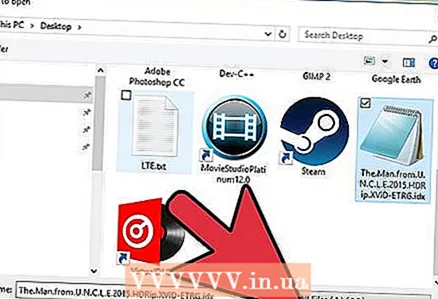 6 选择 IDX 文件并单击“打开”按钮。 IDX 文件打开并出现在 VideoLAN 播放器窗口中。
6 选择 IDX 文件并单击“打开”按钮。 IDX 文件打开并出现在 VideoLAN 播放器窗口中。
提示
- 通常,IDX 文件不会打开,因为计算机没有可以确定文件格式的程序。打开 IDX 文件的最有效方法是确定文件的来源并使用创建它的程序打开它。
- 如果您想使用第三方程序打开 IDX 文件,请尝试使用 Cyberlink 的 PowerDVD(下载链接:http://www.cyberlink.com/downloads/trials/powerdvd-ultra/download_en_US.html)。该应用程序目前是付费应用程序,但它有 30 天的试用期,在此期间您可以使用该程序打开 IDX 文件。